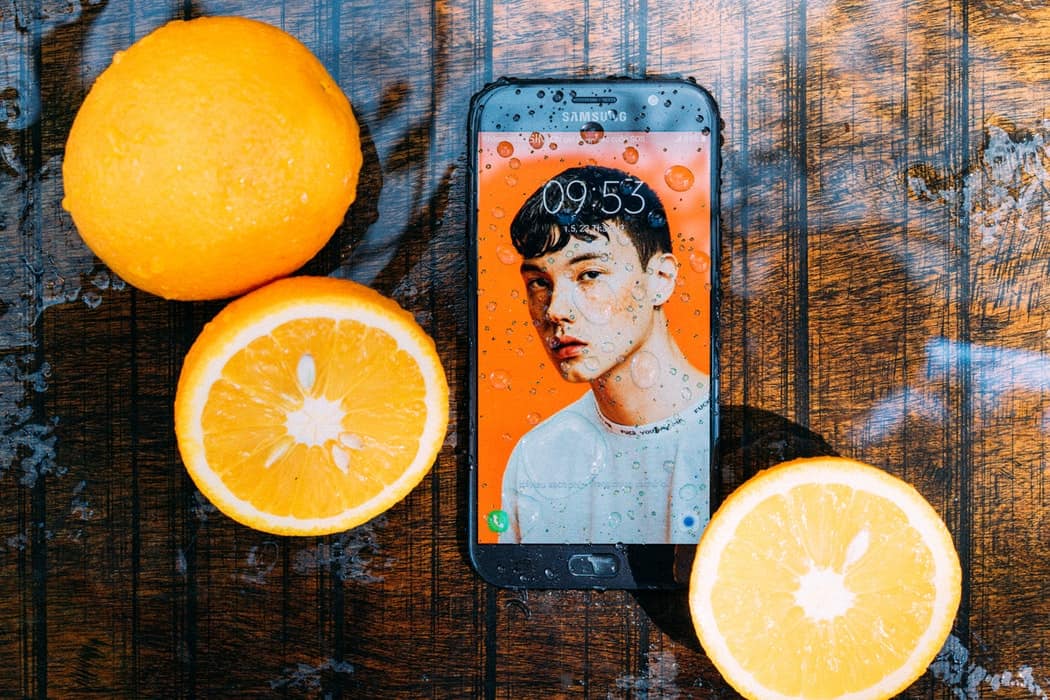En este artículo veremos cómo resetear un Samsung, o lo que es lo mismo, cómo hacer un hard reset en Samsung. El hard reset o restablecimiento a modo de fábrica es una solución muy útil para acabar con muchos de los errores que presentan los teléfonos.
El mal funcionamiento, el cuelgue o ralentización inexplicable de los terminales Samsung se pueden corregir con este procedimiento
Antes de nada, debemos hacer una copia de seguridad de nuestros datos, ya que el hard reset o restablecimiento a modo de fábrica dejará nuestro teléfono en el estado que tenía cuando lo compramos.
Si no hacemos esta copia de seguridad, perderemos toda la información personal, incluyendo archivos, fotografías, etc.
También se desinstalarán todas las aplicaciones y actualizaciones de las mismas que no venían en la instalación original de fábrica.
Las aplicaciones siempre las podremos volver a instalar, incluso es recomendable que se formateen, puesto que alguna de ellas puede estar ocasionando el mal funcionamiento del teléfono. Lo vital son siempre los datos: fotografías, archivos personales, notas, etc.
Cómo resetear un Samsung
Existen tres procedimientos que pasamos a detallar
Tabla de Contenidos
- 1 1. Resetear un Samsung desde el menú
- 2 2. Resetear un teléfono Samsung desde el marcador
- 3 3. Resetear un smartphone Samsung desde recovery
- 4 ¿Necesitas reparar cualquier dispositivo? En Mundo del móvil somos los mejores.
- 5 1. Resetear Samsung S6 con combinación de teclas
- 6 2. Resetear el Samsung S6 desde el menú
Una vez realizada la copia de seguridad, seguiremos los siguientes pasos en el menú de nuestro teléfono Samsung:
- Tener el móvil con un 50% de batería como mínimo.
- Vamos a la ruta del menú “Ajustes – Cuentas – Copia de seguridad – Restauración”.
- Presionamos donde se lee “Restauración de datos de fábrica”
- Pulsamos “Restablecer dispositivos”.
- Durante este proceso, el sistema dará la opción de hacer una copia de seguridad (lo aconsejable es hacerla con carácter previo al inicio del reseteo). Si ya se ha realizado la copia de seguridad, saltamos este paso. En caso contrario, si se quiere hacer, seleccionamos “ Copia de seguridad” y marcamos los datos que queremos guardar.
- El teléfono empezará a formatearse.
- Una vez el teléfono vuelva a iniciarse podremos configurar nuestras cuentas de usuario y volveremos a instalar las aplicaciones, tal y como hicimos el día que lo compramos.
2. Resetear un teléfono Samsung desde el marcador
Esta es la forma más rápida de hacer un reseteo a modo de fábrica, pero también es un poco más insegura puesto que no pedirá ninguna confirmación.
Una vez se coloque la combinación numérica empezará automáticamente el formateo.
- Hacer copia de seguridad de nuestros datos.
- Empezar el proceso con un 50% de batería como mínimo.
- A continuación, podemos resetear nuestro teléfono Samsung escribiendo en el marcador las siguiente combinación de caracteres y números: *2767*3855#.
3. Resetear un smartphone Samsung desde recovery
El tercer método de reseteo de un terminar Samsung funciona en cualquier terminar Android. En esta ocasión, el reseteo se realiza mediante las teclas del teléfono, siguiendo los siguientes pasos.
¿Necesitas reparar cualquier dispositivo? En Mundo del móvil somos los mejores.
- Hacer copia de seguridad, tal y como hemos indicado más arriba
- A continuación apagamos el teléfono.
- Encendemos el teléfono Samsung presionando simultáneamente las tecla Subir volumen y el botón de encendido a la misma vez.
- Un vez que el teléfono vibre, soltamos la tecla de
- A continuación, dejamos que se inicie el menú recovery.
- Con el botón bajar volumen, nos desplazamos a la opción Wipe data factory reset.
- Marcamos la opción con el botón de encendido.
- Finalmente, confirmamos donde aparece la opción Yes, con el botón de encendido.
- Esperamos a que se reinicie el teléfono.
Resetear un Samsung S6
Si, hasta a veces hay que resetear un Samsung S6. Los años no pasan en balde, y hasta uno de los mejores terminales de la marca, a veces también necesita un respiro para seguir dándolo todo.
Antes de hacer un hard reset en un Samgung Galaxy S6 podemos probar con la opción menos agresiva de reinicio suave si nuestro S6 se ha quedado bloqueado.
- Pulsamos el botón de apagado durante 10 segundos.
- A la vez pulsamos las tecla “bajar volumen” y “encendido” para reiniciar el móvil.
- Esta acción es muy útil, ya que tiene el mismo resultado que quitar la batería en los teléfonos donde esta es accesible.
Si no nos da resultado la opción de reinicio suave, tendremos que realizar un hard reset para restablecer los valores de fábrica.
Podemos hacerlo con alguno de los siguientes métodos:
1. Resetear Samsung S6 con combinación de teclas
- Hacemos copia de seguridad previamente.
- Empezamos todo el proceso con la batería cargada
- Apagamos el teléfono
- Mantener pulsadas a la vez las teclas “Subir Volumen”, “Botón Home” y “Botón encendido”.
- Cuando el teléfono vibre, soltamos el Botón de Encendido y mantenemos los otros dos pulsados.
- Cuando veamos el logotipo de Samsung, soltamos el resto de botones.
- Con los botones de subir y bajar volumen, nos desplazamos a la opción “Restablecer datos de Fabrica” y pulsamos el Botón Encendido.
- Seleccionamos la opción eliminar todos los datos de usuario y pulsamos el Botón encendido para confirmar.
- El terminal se reiniciará
- Hacemos copia de seguridad y empezamos el proceso con la batería cargada.
- Abrimos el menú de Ajustes / Usuarios y Copia de seguridad / Restablecer datos de fábrica
- Aceptamos el mensaje que aparece en pantalla.
- El Samsung Galaxy S6 se reiniciará, restaurando los datos de fábrica.
En este post hemos intentado explicar cómo resetear la mayoría de teléfonos Samsung del mercado y cómo hacerlo en particular para el caso del Samsung S6.
Si todo esto te resulta complejo o no quieres arriesgarte a perder información, siempre te queda la opción de dejarlo en nuestras expertas manos. En mundodelmovil.com estaremos encantado de ayudarte.
Y como siempre, terminamos animándote a dejarnos tu comentario.